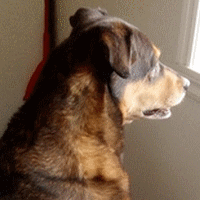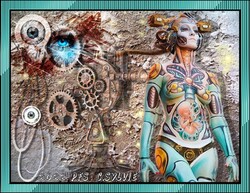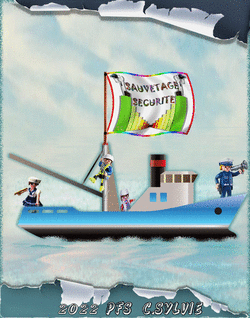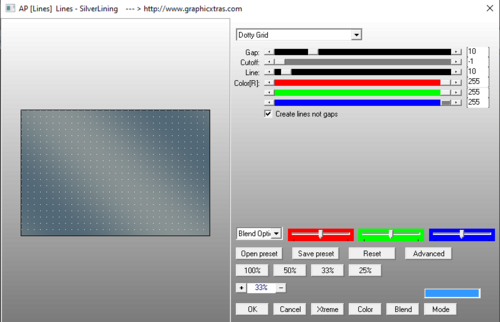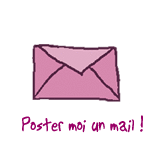-
Tuto. ou Reproduction 2022
-
Par C.Sylvie le 8 Décembre 2022 à 00:01

Réalisé avec PhotFiltreStudio 10.14.1
--- matériel ---
Les tubes utilisés proviennent du net, forum, site et je ne connais pas leur origine.
Si l'un des tubes vous appartient, merci de me le faire savoir : je mettrais un lien vers votre site
ou l'enlèverais (selon ce que vous désirez).Travaillez toujours sur des copies par précaution.
Pensez à enregistrer en pfi de temps en temps.Tubes de :
*********************************
Autorisation des Tubeurs
*********************************
1- Ouvrir le modèle pour exemple de position des tubes.2 - Ouvrir le fond blanc
3 - Menu Fenêtre - Mosaïque verticale

4 - Calque-nouveau-ouvrir en tant que calque ou
- Fichier - ouvrir et Copier/Coller 1.neige
bien placer en bas
5 - Copier/Coller 2.paysage
PM : X 149 Y(moins) -21 385X513- Baisser l'opacité de ce calque à 80%
6- Copier/Coller 3.frame
PM : X 0 Y (moins) -23 600X6007 - Copier/Coller 4. sapin
bien placer à gauche
8 - Copier/Coller 5. néon
bien placer sur le sapin
mode de ce calque sur incrustation
calque dupliquer
symétrie verticale - bien placer
calque- fusionner avec calque inférieur
Calque - Dupliquer
TP : Angle -15,60° Echelle 70%Calque - Dupliquer - symétrie horizontale
bien placer
9 - Copier/Coller 6.boneco
bien placer en haut du sapin10 - Copier/Coller 7. chaîne bas manola
bien placer11 - Copier/Coller 8. chaîne haut manola
bien placer12 - Copier/Coller 9. boule
bien placer à droite du sapin
Calque - Dupliquer
bien placer à gauche du sapin
Dupliquer
bien placer à droite en bas du sapin13 - Copier/Coller 10. petite chaîne
bien placer en haut du sapin14 - Copier/Coller 11. père Noël Tatie
gommer le watermark
bien placer en bas à droite15 - Copier/Coller 12. sac rouge
bien placer en bas à droite16 - Copier/Coller 13. lapin
bien placer en bas17 - Copier/Coller 14. sacKDO
bien placer en bas à gauche18 - Copier/Coller 15. wom uluru
bien placer en bas à droite19 - Copier/Coller 16. branche
bien placer en bas à droite
Calque - DUPLIQUER - Symétrie horizontale
bien placer en bas à droite20 - Copier/Coller 17. chat
bien placer en bas à gauche21 - Copier/Coller 18.jnmca
bien placé22 - Copier/Coller 19. tubboul
bien placer à droite
Calque - DUPLIQUER - Symétrie Horizontale
bien placer à gauche23 - Copier/Coller 20. tubboul rouge
bien placer en hautSi tout vous semble perfect,
... fusionner tout...
24 - Copier/Coller l'encadrement
- Signer ...... Fusionner tout
ENREGISTRER en JPG ... et voilà ... vous avez pris du plaisir ?!
Si besoin d'une aide ou faire découvrir vos réalisations :Ce tutoriel est de mon imagination. Une ressemblance avec un autre serait pure coïncidence.
- Fichier - ouvrir et Copier/Coller 1.neige
-
Par C.Sylvie le 29 Novembre 2022 à 13:10

Réalisé avec PhotFiltreStudio 10.14.1--- matériel ---
Les tubes utilisés proviennent du net, forum, site et je ne connais pas leur origine.
Si l'un des tubes vous appartient, merci de me le faire savoir : je mettrais un lien vers votre site
ou l'enlèverais (selon ce que vous désirez).Travaillez toujours sur des copies par précaution.
Pensez à enregistrer en pfi de temps en temps.
Si vous rencontrez un problème pour la réalisation de ce tuto, faites en moi part .
FILTRES UTILISéS que vous pouvez trouver chez : Tine ou Renée
Unlimited - graphic plus
tramageAbréviation :
- PM = Paramétrage Manuel
TP = Transformation Paramétrée
OP = Ombre Portée
FU = Filtre Unlimited
Tube du NET
*********************************
Autorisation des Tubeurs
*********************************
Couleurs
AR -> 71 . 141 . 141
AV -> 157 . 206 . 206
1 - Fichier - ouvrir PAYSAGE
image - dupliquer et fermer l'original
image - taille de l'image
Décocher : conserver les proportions Larg. 550 Haut. 700
2 - sélection - PM : X 0 Y 536 Larg. 550 Haut. 162 forme rectangleEdition - copier
Edition - coller- sur calque 1
calque - PM : X 0 Y 367 Larg. 550 Haut. 162
mode de ce calque sur lumière dure
3 - calque - effet de bord - contour progressif
rayon 40 px moyen
fusionner tous les calques
4 - Filtre 8bf - flaming pear - flood
20 . 25 . 15 . 62 . 19 . 39 . 48 . 8 . 30 . 22 . 100
couleur 157.206.206 procedural +
5 - calque - nouveau - ouvrir en tant que calque bateau- calque - PM : X 2 Y 301 Larg. 541 Haut. 261
double clic sur vignette OP : X 4 Y 0 couleur AR(71.141.141)
opacité de l'ombre 80 lissé rayon 7
clic droit sur vignette - fusionner l'ombre
refaire OP en négatif et fusionner l'ombre
6 - calque - nouveau ouvrir en tant que calque VAGUE
calque - PM : X 1 Y 513 Larg. 549 Haut. 42
calque - effet de bord - contour progressif
rayon 10px AUCUN
7 - filtre - PhotoMasque - masque smart_MASKZ_64
opacité 100 couleur 84.167.167
Etirer le masque - Retourner -
8 - calque - effet de bord - dispersion
rayon 3pixel
- répéter calque-effet de bord - dispersion
3 pixels ---- OK
9 - calque - nouveau - ouvrir en tant que calque CADRE SOS
CALQUE PM : position Auto milieu Larg. 560 Haut. 704
se positionner sur fond
10 - calque- nouveau - ouvrir en tant que calque person. playmobil
calque - PM : X 31 Y 346 Larg. 514 Haut. 151
filtre - xero - porcelain par défaut - OK
11 - se positionner sur calque 1 (bâteau)
calque - nouveau - ouvrir en tant que calque ESCALADE
Calque PM : X 187 Y 313 Larg. 82 Haut. 129
double clic sur vignette OP : X et Y 0 noir
opacité ombre 100% plat
12 - Filtre - netteté - plus net
Filtre - xero - porcelain par défaut OK
Se placer sur fond
13 - Filtre - esthétique - cont. prog.
100% coul. AR épaisseur 5 Diffusion
Signer
calque - tout fusionner
Enregistrer en JPEG cette créa et minimisez-la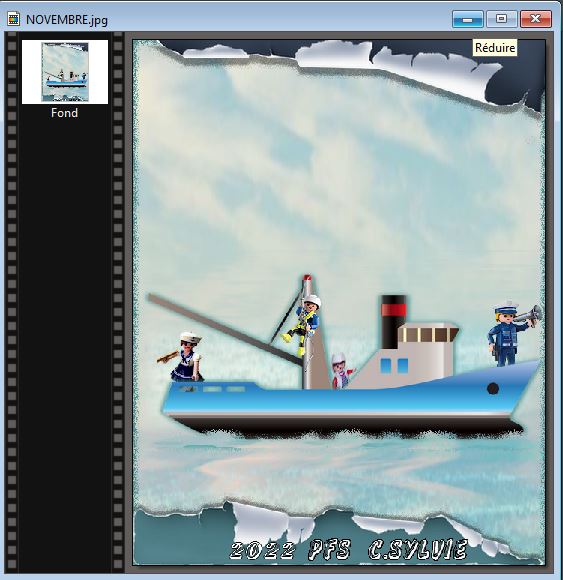
Assemblage Créa. + Drapeau
1 - Ouvrir le DRAPOGIF
Calque - Afficher tous les calques
2 - Sur calque 1 Edition - copier
Aller sur votre créa SOS
Edition - coller
clic droit sur vignette PM :
X 211 Y 144 Larg. 227 Haut. 1703 - Retour sur GIF calque 2
Edition - copier
Sur votre créa calque 1
Edition - coller
clic droit sur vignette PM :
X 211 Y 144 Larg. 227 Haut. 1704 - Retour sur Gif calque 3
Edition - copier
Sur votre créa calque 2
Edition - coller
clic droit sur vignette PM :
X 211 Y 144 Larg. 227 Haut. 1705 - Menu Outil - GIF Anîmé...
Boucler - transparence - restaurer le fond -
Palette optimisé - Diffusion
Durée 20 toutes les images
EXPORTER
... et voilà ... vous avez pris du plaisir ?! Alors faites moi découvrir vos versions
Je les publierai avec plaisir ...
Ce tutoriel est de mon imagination. Une ressemblance avec un autre serait pure coïncidence.
CONFECTION DU DRAPEAU
FICHIER - OUVRIR - drapodépart ou une autre image (relevé sa taille).
Signé OU signé A LA FIN.
Fichier - nouveau - Ouvrir une image vierge transparente
de la même taille (ici 401X326)Sur l'image drapo
Filtre - 8bf AllienSkinXenofex2 - FLAG
SRHINK 40 WINDStRENGTH 50 Increase Contraste 50 RamdonSeed 10 OK
Edition - copier
Sur l'image vierge transp.
Edition - coller (voici votre calque 1)Revenir sur limage drapo
Annuler avec la petite flèche rouge
Menu Edition - Répéter FLAG
cHANGER wINDStRENGtH à 60 puis clic RAMDON OKEdition - copier
sur image vierge et sur calque 1
Edition - coller (voici votre calque 2)Revenir sur image Drapo
Annuler avec la flèche rouge
Edition répéter FLAG
CHANGER windsTrength à 70 puis clic RAMDON OK
Edition - copier
Sur image transp. et calque 2
Edition - coller (voici votre calque 3)Sur cette image calque 3
Avec l'outil Baguette Magique
Sélectionner le NOIR - Supprim. avec touche du clavier
clic droit sur vignette - visible pour le rendre invisible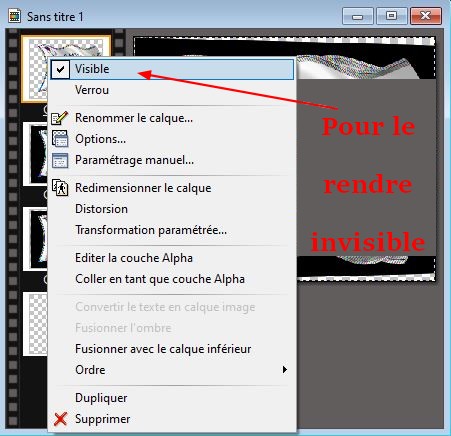
Faire idem avec le calque 2
Faire idem avec le calque 1CALQUE - Afficher tous les calques
Outil - gif animé..
Durée (entre 20 et 25)
Boucler - Transparence - Palette Optimisé - Diffusion
EXPORTER
- PM = Paramétrage Manuel
-
Par C.Sylvie le 15 Octobre 2022 à 11:43

Réalisé avec PhotoFiltreStudio 10.14.1
--- matériel ---
Les tubes utilisés proviennent du net, forum, site et je ne connais pas leur origine.
Si l'un des tubes vous appartient, merci de me le faire savoir : je mettrais un lien vers votre site
ou l'enlèverais (selon ce que vous désirez).
Travaillez toujours sur des copies par précaution.
Pensez à enregistrer en pfi de temps en temps.
Abréviation :
- PM : Paramétrage Manuel
- TP : Transformation Paramétrée
- OP : Ombre Portée
- FU : Filtre Unlimited
Filtres Utilisés :
- FU - Graphics plus
- FU - Tramages
FILTRES que vous pouvez trouver chez :
Tubes de Renée et Tigre blanc
Matériel avec OneDrive
*********************************
*********************************
Couleurs
- AR -> 73 . 190 . 182 ou #49beb6
- AV -> 55 . 131 . 255 ou #3783ff
1 - Ouvrir fond
- calque - nouveau - ouvrir en tant que calque femme
- gommer le watermark
filtre - couleur - raviver les couleurs
- Edition - Atténuer raviver les couleurs à 50%
- calque - PM : X 350 Y (moins) -109 Haut. 487 Larg. 709
2 - Calque - dupliquer
- sur la flèche directionnelle de votre clavier en MINUSCULE
clic 10 fois sur la flèche allant à gauche
3 - sur calque 1 (femme du dessous) double clic sur vignette
- OP :: opacité à 75 ~~ X 20 Y 0 NOIR OPACITé de l'ombre 40% RAYON 1

4 - se placer sur calque 2
- calque - nouveau - ouvrir en tant que calque fantasie œil
calque - effet de bord - contour progressif
- léger 40%

- filtre - couleur - raviver les couleurs
clic droit sur vignette
- transformation paramétrée Angle (moins) -8

- calque - PM : X (moins) -90 Y (moins) -21 Larg.. 496 Haut. 280
- Mode lumière dure
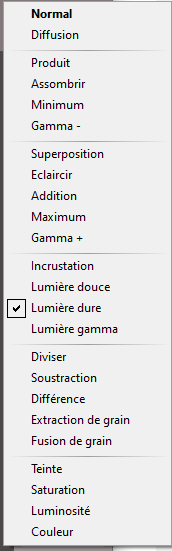
5 - se placer sur calque fond
- Calque - nouveau- ouvrir en tant que calque Déco 5
- Dupliquer et fusionner ces 2 calques ensembles
- Dupliquer et baisser l'opacité du calque 4 à 70
- clic droit sur vignette du calque 4
- PM :X (moins) -86 Y (moins) -200 Haut. 700 Larg. 700
6 - clic droit sur vignette du calque 5
- PM : X 186 Y 16 Haut. 700 Larg. 700
7 - Sur fond - menu Filtre - FU Graphics plus - cross shadow (par défaut)
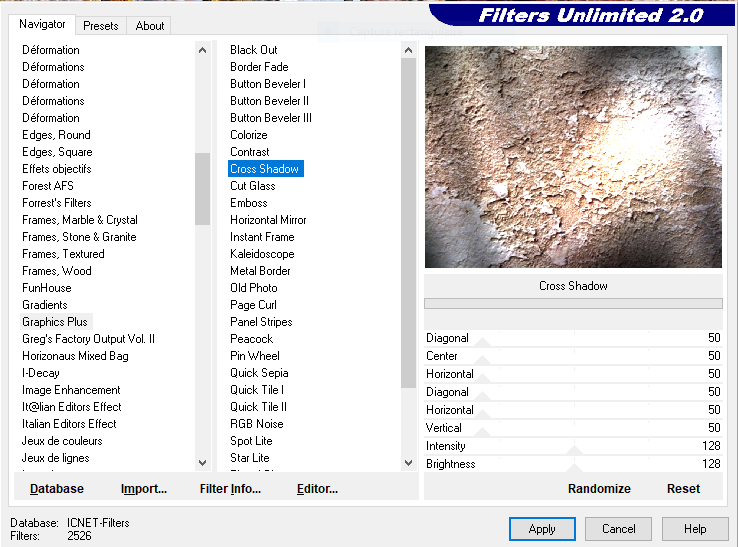
- Edition - Atténuer filter unlimited à 30%
- se placer sur calque du haut (calque 3)
8 - calque - nouveau - ouvrir en tant que calque Déco œil
- gommer le watermark
- calque - PM : X (moins) -17 Y (moins) -126 Larg. 192 Haut.. 727
- calque - option - OP : X et Y 7 noir opacité 50% rayon 5

- mettre ce calque en mode lumière gamma
9 - calque - nouveau - ouvrir en tant que calque LED-steampunk-projector
- calque - PM : X 7 Y (moins) -1 Larg. 579 Haut. 627
mettre ce calque en mode Luminosité et en opacité à 80.
- Descendre ce calque sous le calque 3
- calque - FUSIONNER TOUT
10 - image - encadrement extérieur de 6 noir
- - - - - - de 30 coul. AR
Avec l'outil baguette magique - tolérance 0 couleur décochée
- sélectionner cet encadrement AR
- Menu Filtre - FU - tramages - tow the line (par défaut)

- filtre - relief - relief
- sélection - masquer la sélection
11 - image - encad. ext. de 2 noir
- image - taille image 800px de Larg.
SIGNER ... ENREGISTRER en JPG ... et voilà ... vous avez pris du plaisir ?! Alors faites moi découvrir vos versions
Je les publierai avec plaisir ...
Ce tutoriel est de mon imagination. Une ressemblance avec un autre serait pure coïncidence.
-
Par C.Sylvie le 25 Août 2022 à 00:31

Réalisé avec PhotFiltreStudio 10.14.1
--- matériel ---
Les tubes utilisés proviennent du net, forum, site et je ne connais pas leur origine.
Si l'un des tubes vous appartient, merci de me le faire savoir : je mettrais un lien vers votre site
ou l'enlèverais (selon ce que vous désirez).Travaillez toujours sur des copies par précaution.
Pensez à enregistrer en pfi de temps en temps.Abréviation :
- PM = Paramétrage Manuel
TP = Transformation Paramétrée
OP = Ombre Portée
FU = Filtre Unlimited
Filtres utilisés :
- 8bf - Mehdi wavy lab 1.1
FU - graphics plus
VM Natural
Nuage de Gribouille
Filtre sur site de Tine ou Renée ou Saturnella
*********************************
Autorisation des Tubeurs
*********************************
couleur AR 199 - 224 - 125
couleur AV 255 - 83 - 73
1- Nouveau doc. blanc 800X700
FILTRE 8BF MEHDI - WAVY LAB 1.1
linear 2 - 14 - 0
couleur 3 AR
couleur 4 AV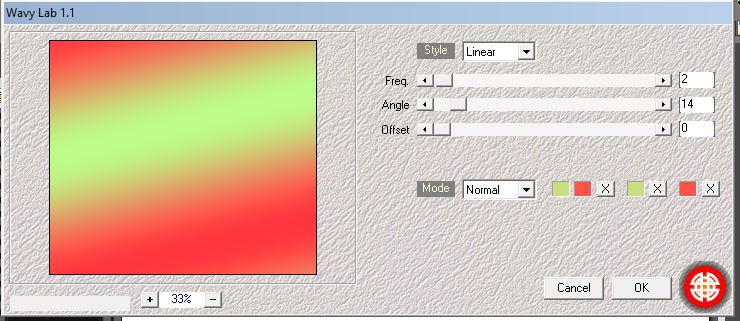
2 - CALQUE - NOUVEAU - OUVRIR EN TANT QUE CALQUE
Fond 5zr81111
clic droit sur vignette - PM : centre décocher Conserver les proportions Larg. 750 Haut. 650
Icône Symétrie Horizontale puis Symétrie verticale
3 - Avec la baguette magique - tolérance 50 couleur cochée
Sélectionner le noir du calque 1
Touche suprim du clavier
Sélection - masquer la sélection4 - Sélection - PM X 49 Y 68 Larg. 706 Haut. 576 - forme rectangle
Sélection - inverser
Edition - couper
5 - calque - nouveau - ouvrir en tant que calque mask pensé
clic droit sur vignette PM : centre décocher conserver les proportions Larg. 700 Haut. 600
Filtre - Esthétique - Contour progressif 50% noir épaisseur 10 Flou et extérieur coché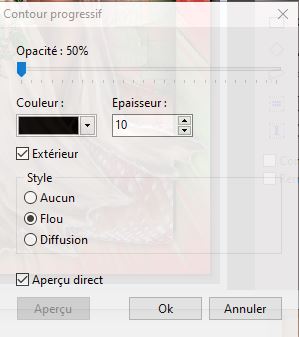
Filtre - texture - autre - chercher la texture 13
opacité 30% échelle 100% relief 100%
Sélection - masquer la sélection
filtre - relief - relief adouci
6- Calque - nouveau - ouvrir en tant que calque 9312e736
Avec la baguette magique tolérance 30 couleur décoché
Sélectionner le noir du haut et en gardant la touche Ctrl enfoncé, sélectionner le noir en bas
puis suprim. avec touche clavier
Masquer la sélection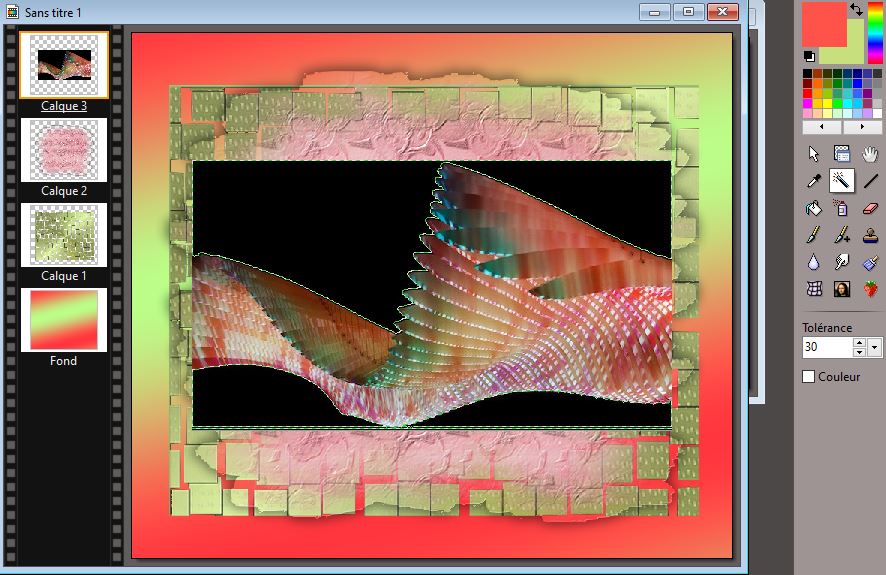
Menu sélection PM : X 59 Y 523 Larg. 700 Haut. 25 forme rectangle
touche suprim. du clavier
masquer la sélection- Clic droit sur vignette PM ; X 52 Y 340 décocher conserver les proportions Larg.700 Haut. 346
- Filtre - Esthétique - Cont. prog. 90% noir épaisseur 5
coché extérieur et flou
Masquer la sélection

sur calque 2 (mask pensé)
calque - nouveau - ouvrir en tant que calque Etoiles
clic droit sur vignette calque 4 PM : X (moins) -144 Y 75
DUPLIQUER
Calque - Fusionner avec le calque inférieur
- et le rendre invisible7 - Se positionner sur calque fond
Menu Sélection - PM x 50 y 68 Larg. 706 Haut. 577 forme rectangle ... OK
Sélection - Inverser
Occulter le calque 3 : A ce stade voilà ce qu'on a :
revenir sur calque fond- Calque - fusionner les calques visibles

Sur fond - Sélection - Afficher la sélection
Filtre - FU - Graphics plus - Quick tile I par défaut - Apply
8 - Sélection toujours active ( sinon : sélection - afficher la sélection) FU VM Natural Splash
129 . 84 . 255 . 17 . 22 - Apply
Sélection - Inverser
Filtre - Esthétique - cont. prog. 65% noir épaisseur 25 flou -- décocher extérieur
Sélection - MASQUER LA SéLECTION
Calque - afficher tous les calques
9 - Sur calque du haut (calque 3)
Calque - nouveau - ouvrir en tant que calque D153 (femme)
Icône symétrie horizontale
Calque - effet de bord - cont. prog. Léger rayon 4
clic droit sur vignette PM : X 274 Y 18 Larg. 527 Haut. 710
Icône Histogramme maximum 230
maximum 230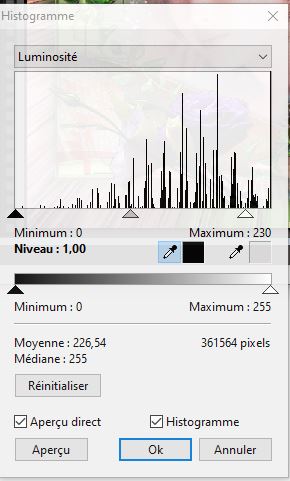
Calque - Dupliquer
Double clic sur vignette du dessous (calque 5)
OP ; 0 . 0 . noir . 100% . rayon 20
fusionner calque 6 avec calque 5 (votre calque 6 prend l'ombre du calque de dessous)
10 - calque - nouveau - ouvrir en tant que calque Déco 1300
calque - PM X 19 Y 80 Larg. 586 Haut. 586
double clic sur vignette OP : 1 . 1 . noir 100% plat
fusionner l'ombre
refaire en négatif et fusionner l'ombre11 - calque - nouveau - ouvrir en tant que calque 3.10 fleur
icône symétrie horizontale
clic droit sur vignette PM X 36 Y 517 Larg. 285 Haut. 165
double clic sur vignette OP : 2 . 2 . coul. AR . 100% . rayon 10 fusionner l'ombre
Refaire OP en négatif- réglage - renforcer les tons sombres
Baisser l'opacité de ce calque à 80
12 - Se positionner sur fond
calque - nouveau - ouvrir en tant que calque tube_tete
clic droit sur vignette du calque 8 PM X 91 Y 257 Larg. 449 Haut. 321
mettre opacité à 80- Calque - fusionner tous les calques
13 - ouvrir l'image hi6b : gommer le watermark -
Edition - copier
Sur votre tag - coller
Calque - PM : X (moins) -39 Y (moins) -61 Larg. 28114 Calque - nouveau - ouvrir en tant que calque hi6b X2
CALQUE - PM : x293 y (moins) -52 Larg. 535 Haut. 230
mettre ce calque en mode MAXIMUM15 - TOUS FUSIONNER
16 - Image - encadrement Extérieur de 2 noir
- image - taille à 800 px de largeur
Réglage contraste automatique
- signer ... fusionner tout...ENREGISTRER en JPG ... et voilà ... vous avez pris du plaisir ?!
Si besoin d'une aide ou faire découvrir vos réalisations :Ce tutoriel est de mon imagination. Une ressemblance avec un autre serait pure coïncidence.
- PM = Paramétrage Manuel
-
Par C.Sylvie le 7 Juin 2022 à 14:30

Réalisé avec PhotFiltreStudio 10.14.1
--- matériel ---
Les tubes utilisés proviennent du net, forum, site et je ne connais pas leur origine.
Si l'un des tubes vous appartient, merci de me le faire savoir : je mettrais un lien vers votre site
ou l'enlèverais (selon ce que vous désirez).Travaillez toujours sur des copies par précaution.
Pensez à enregistrer en pfi de temps en temps.Abréviation :
- PM = Paramétrage Manuel
TP = Transformation Paramétrée
OP = Ombre Portée
FU = Filtre Unlimited
Filtres utilisés :
- 8bf - Mehdi
FU - button & Frame
- penta com - Si vous désirez voir les effets de ces filtres

- Button & Frame - Penta com
Tubes de Maryse et wieske
Filtres sur site de Tine ou Renée
*********************************
Autorisation des Tubeurs
*********************************
couleur AR 68 - 97 - 67
couleur AV 192 - 211 - 192
1- Nouveau doc. blanc 750X550
fILTRE 8BF MEHDI - WAVY LAB 1.1
RADIAL 3 - 0 - 0
- sélection - PM X 271 Y 6 Larg. 471 Haut. 538 Forme Ellipse
-

- Sélection - copier la forme
- Ouvrir l'image Forest 900x675
- Edition - copier
- Retour sur Tag - Filtre - module externe - coller dedans

2-
Sélection toujours active - Edition - couperEdition coller
3- calque -nouveau- ouvrir en tant que calque PANDA y@482x428
Clic droit sur vignette PM : X 333 Y 116 Larg. 482 Haut. 428
Sélection - afficher la sélection OU sélection - coller la forme
sélection - inverser
Edition - couper- Clic droit sur vignette - fusionner avec calque inférieur
Sur calque 1
- Filtre - esthétique - contour prog.
couleur AR 100% épaisseur 20 Aucun - Calque - nouveau - ouvrir en tant que calque - le tube de Maryse
gommer le watermark
clic droit sur vignette PM : automatique - milieu gauche

Double clic gauche sur vignette OP : 7 - 0 noir 80% rayon 7
4- Se positionner sur fond
- Filtre FU penta com - vtr2 100 . 0 . 169 . 0
Filtre - relief - relief
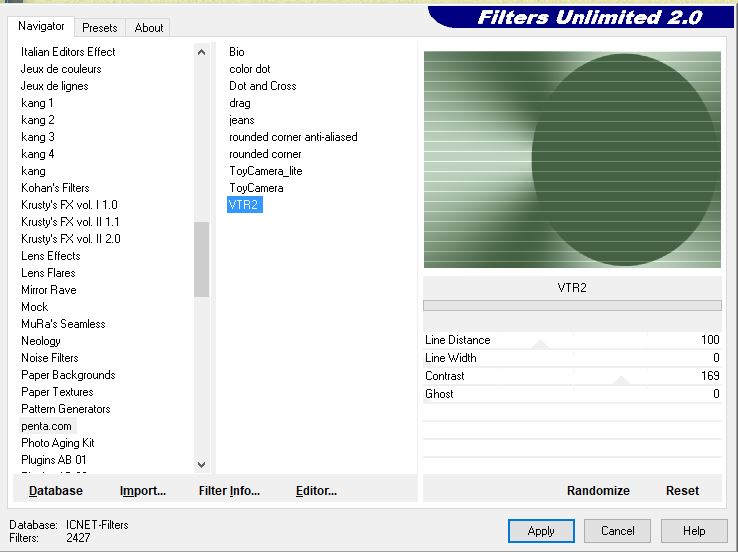
- 5 - Sur calque 2 -
- calque - nouveau - ouvrir en tant que calque PELUCHE
Clic droit sur vignette PM : X 487 Y 350 Larg. 174 Haut. 199 - Filtre - netteté - contour + net
- calque - nouveau - ouvrir en tant que calque PETIT OURS
- clic droit sur vignette PM : X 9 Y 408
Double clic sur vignette OP -2 -2 65% rayon 2 coul. 255.106.181
6 - Calque - nouveau - ouvrir en tant que calque RUBAN RUBAN
Réglage - teinte et saturation Teinte -15° Rouge 100% bleu et vert à 0
clic droit sur vignette PM : X 554 Y -2 Larg. 111 Haut. 254Sélection PM : X 610 Y 169 Larg. 42 Haut. 62 Forme rectangle
- Edition - couper
dupliquer ce calque
Icone symétrie horizontale
- Calque PM : X 352 Y -2 Larg. 111 Haut. 254
Calque - ordre - mettre en arrière plan

- PUIS Calque - ordre - monter
7 - Se positionner sur calque 3
Calque - nouveau - ouvrir en tant que calque herbe forestV
clic droit sur vignette (calque 7) PM : X -10 Y 383 Lar. 150 Haut. 150- Sur fond - photomasque - chercher 487471120410
- opacité 60 couleur blanc Etirer et Inverser le masque

Toujours sur fond :
- Calque - nouveau - ouvrir en tant que calque cacahuètes
- Clic droit sur vignette (calque 8) PM X -30 Y -32 Larg 375 Haut. 605
- Mettre ce calque en opacité à 30
Sur calque 1 (panda) -
- Sélection - sélectionner le calque
- Sélection - dilater de 2
- Edition - contour et remplissage
- contour de 4 noir lisser
- Masquer sélection
Avec la gomme en carré+ de grosseur 5
- Zoomer à 200 pour bien y voir.
- gommer ce trait noir à droite

7bis - Calque - nouveau- ouvrir en tant que calque 3135
clic droit sur vignette (calque 9) PM : X 212 Y 327 Larg. 184 Haut. 216
gommer le watermark
- Filtre - couleur - raviver les couleurs
- Edition - atténuer raviver les couleurs à 65%
calque - tout fusionner
8 - image - encadrement ext. de 2 coul. AR
" " " " " " " " 20 blanc
sélectionner ce pourtour avec baguette magique tolérance 0
Filtre 8bf - mehdi - wavy lab 1.1 Radial 3 - 0 - 0
Filtre FU penta.com - VTR2 42 . 0 . 169 . 0
- Sélection - inverser
Filtre esthétique - Ombre Portée 80%. 4 - 4 CONT. PROG. coul. noir
Refaire en négatif
masquer la sélection9 - image - encadrement ext. de 30 blanc
sélectionner cette bordure avec baguette magique tolérance 0
filtre 8bf mehdi wavy lab 1.1 radial 3 . 0 . 0
filtre FU Button & Frame - kaléidoscope frame [rectangular] 23 . 40 . 36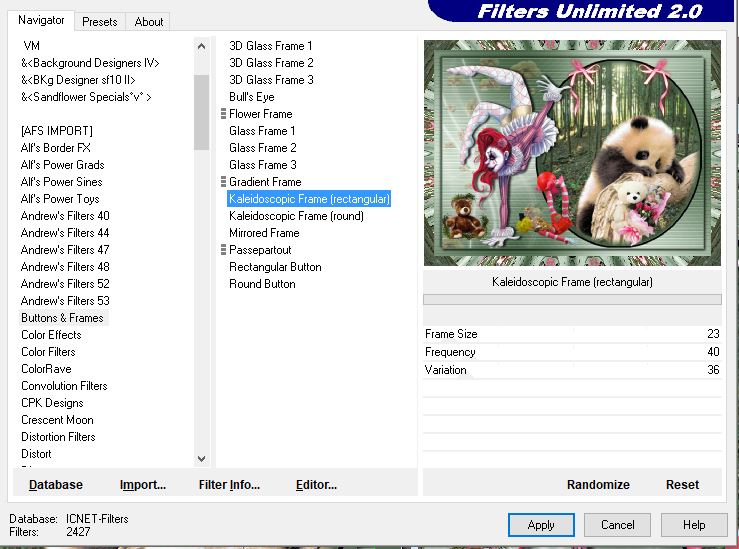
10 - Edition - contour et remplissage- contour de 2 noir lisser
- sélection - masquer la sélection
image - encadrement ext. coul. AV de 2- image - taille à 750 px de largeur
- signer ... fusionner tout...ENREGISTRER en JPG ... et voilà ... vous avez pris du plaisir ?!
Si besoin d'une aide ou faire découvrir vos réalisations :Ce tutoriel est de mon imagination. Une ressemblance avec un autre serait pure coïncidence.
- PM = Paramétrage Manuel
-
Par C.Sylvie le 22 Mai 2022 à 14:25
Réalisé avec PhotoFiltreStudio 10.14.1
--- matériel ---
Les tubes utilisés proviennent du net, forum, site et je ne connais pas leur origine.
Si l'un des tubes vous appartient, merci de me le faire savoir : je mettrais un lien vers votre site
ou l'enlèverais (selon ce que vous désirez).Travaillez toujours sur des copies par précaution.
Pensez à enregistrer en pfi de temps en temps.Abréviation :
- PM = Paramétrage Manuel
TP = Transformation Paramétrée
OP = Ombre Portée
FU = Filtre Unlimited
Filtres utilisés :
- 8bf - AP [Lines] SilverLining
FU - &Bkg Designer sf10 III
*********************************
Autorisation des Tubeurs
*********************************
couleur AR 112 - 110 - 111
couleur AV 191 - 177 - 180
1- Nouveau doc. blanc 900x600
calque - nouveau - vierge - transparent- sélection - charger une forme - chercher sélection 01
Remplir avec pot peinture les 2 sélections de couleur AV

Sélection - masquer
Avec outil pot de peinture remplir le calque fond d'un clic droit (coul. AR)2 - sur calque fond
Photomasque 100% opacité Couleur AV étirer le masque et intervertir- ZUDTdg117dGarb7rqp8mdr8S7El

3- toujours sur calque fond
Calque - nouveau - ouvrir en tant que calque - le tube fleur de Colybrix
Filtre- couleur - raviver les couleurs
gestionnaire de calque : opacité à 80
clic droit sur vignette PM x -171 y -110 Larg. 850 Haut. 5634- Se positionner sur calque 1
Calque - nouveau - ouvrir en tant que calque papillons
Clic droit sur vignette PM X -145 Y 160 Larg. 477 Haut. 513
Double clic sur vignette OP 5 - 0 Noire 100% d'opacité rayon 205 - Sur calque 1 -
Filtre 8bf AP[Lines] SilverLining Zig-zag 20 -1 0 255 255 255
Double clic sur vignette OP par défaut
clic droit sur vignette : fusionner l'ombre
Refaire l'ombre en négatif
Filtre - relief - relief6 - Calque - fusionner tout
7 - image - enc. ext. 40 coul. AV
Sélection - tout sélectionner
Sélection - contracter de 40
Sélection - inverser8 - Edition - contour et remplissage
contour décoché- remplir coché avec motif GD RS paper 10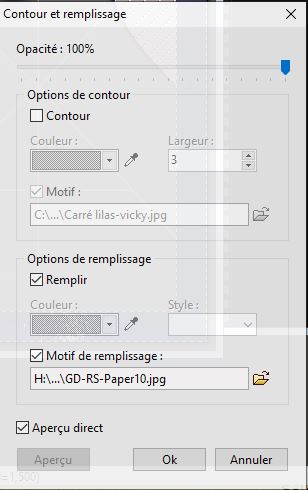
Filtre FU &Bkg Designer sf10 III radial split 05 : 50
Filtre - netteté - plus netSélection - inverser
Filtre esthétique - cont. prog. 100% noir 5 aucunSélection - dilater de 7
Edition - contour et remplissage - contour de 2 noir
remplir décoché- masquer la sélection
9 - image - enc. ext. noir de 1
10 - calque - nouveau - ouvrir en tant que calque femme 14.11.2019
clic droit sur vignette PM X 514 Y -50 Larg. 434 Haut. 707
Double clic sur vignette OP 15 - 0 Coul. AR 50% rayon 10- clic droit sur vignette fusionner avec calque inférieur
- Filtre - Encadrement - bord en relief 4 lisser
11 - calque - nouveau - ouvrir en tant que calque grains café
clic droit sur vignette PM X 138 Y 309 L. 459 H. 371
Filtre - esthétique - cont. prog. 50% coul. AV épais. 15 Flou
Calque - tout fusionner
Image - taille image 900 px de largeur
- signer ... fusionner tout...
ENREGISTRER en JPG ... et voilà ... vous avez pris du plaisir ?!
Si besoin d'une aide ou faire découvrir vos réalisations :Ce tutoriel est de mon imagination. Une ressemblance avec un autre serait pure coïncidence.
Une autre version

- PM = Paramétrage Manuel
-
Par C.Sylvie le 26 Mars 2022 à 20:20
Réalisé avec PhotFiltreStudio 10.14.1
--- matériel ---
Les tubes utilisés proviennent du net, forum, site et je ne connais pas leur origine.
Si l'un des tubes vous appartient, merci de me le faire savoir : je mettrais un lien vers votre site
ou l'enlèverais (selon ce que vous désirez).Travaillez toujours sur des copies par précaution.
Pensez à enregistrer en pfi de temps en temps.Abréviation :
- PM = Paramétrage Manuel
TP = Transformation Paramétrée
OP = Ombre Portée
FU = Filtre Unlimited
Filtres utilisés :
- 8bf - mehdi - wavy lab
8bf - APlines - silver lining - 8bf - xero
Tubes de Odette
Filtre sur site de Tine ou Renée
Masque de ma conception et maskly*********************************
Autorisation des Tubeurs
*********************************Matériel avec OneDrive

couleur AV 136-146-147
couleur AR 82 -104-118
1- Nouveau doc. blanc 900x600
8bf Mehdi - wavy lab linéar 2 - 135 - 0- Dupliquer ce calque
Symétrie horizontale et baisser opacité 50
2- photomasque aller chercher SC création C.Sylvie 12
100% - transparent - étirer le masque - ok
Double clic sur calque 1 OP par défaut (7 - 7 - noire - 80 - rayon 7)
et fusionner l'ombre3- Calque - nouveau - vierge couleur AR
Photomasque aller chercher SC création C.Sylvie 10 TRANSPARENT 100% étirer masque - ok
éDITION - RéPéTER PHOTOMASQUE
Double clic sur calque 2 OP par défaut et fusionner l'ombre4- Se positionner sur calque fond
Filtre 8bf - AP Lines - Lines silverLining
Dotty Grid (10 - -1 - 10 - 255 - 255 - 255)- Filtre - Relief - Relief
4bis Calque - nouveau - vierge couleur AR
- Photomasque, cherchermasks37ly
- Transparent 100% - Etirer mask

Double clic sur vignette OP
- 2 - 2 - coul. 220 - 116 - 52 - 100% - Plat
5 - Sur calque 1 - calque - nouveau - ouvrir en tant que calque cou.sol
- Symétrie Horizontale
Clic droit sur vignette PM
X -59 Y -178 Larg. 726 Haut. 545
baisser son opacité à 85
6 - Calque - fusionner tout
7 - image - enc. ext. 2 coul. AR
image - enc.ext 40 coul. blanc
avec outil Bag. Mag. - tolérence 0 - coul. décochée - sélectionner ce pourtour
Filte 8bf - Mehdy - wavy lab Linéaire - 5 - 135 - 0
Filtre - effet optique - flou gaussien 20px8 - Filtre - bruit - ajouter bruit 40
- Filtre - Relief - Relief
- Sélection - inverser
Filtre - esthétique - contour prog.
100% - noir - épaisseur 3 - Flou coché

masquer la sélection
9 - Calque - nouveau - ouvrir n tant que calque 2 robe_d10
gommer la signature
Clic droit sur vignette PM
X 466 Y 2 Larg. 640 Haut. 682
Double clic sur vignette OP 7 - 7 - AR - 80 - rayon 15
FUSIONNER l'ombre
Refaire en négatif puis fusionner ombre
10 - Calque - nouveau - ouvrir en tant que calque tourEiffel
Clic droit sur vignette PM
X 5 Y 36 Larg. 609 Haut. 606
Double clic sur vignette OP (2 - 2 - noire - 100 - plat)11 - Calque - tout fusionner
- Image - enc. Ext. couleur AR 2px
Image - taille image 900 px de Larg.
12 - Filtre - xero - porcelain par défault
Edition - atténuer porcelain à 60- signer ... fusionner tout...
ENREGISTRER en JPG ... et voilà ... vous avez pris du plaisir ?!
Si besoin d'une aide ou faire découvrir vos réalisations :Ce tutoriel est de mon imagination. Une ressemblance avec un autre serait pure coïncidence.
- PM = Paramétrage Manuel
-
Par C.Sylvie le 12 Février 2022 à 13:15

Ce tuto est de mon imagination.
Toute ressemblance avec un autre serait pure coïncidence.Vous pouvez vous en servir pour vos forums ; mettre juste le lien vers celui-ci en échange - MERCI
N'hésitez pas à me prévenir pour n'importe quel problème ou me faire découvrir vos variantes.Cette créa à été réalisée avec PFS mais peut se faire avec d'autres logiciels (PF11 - PSP - PS - .....)
le tube principal (le couple) n'est pas joint au matériel.
Les tubes proviennent du web ou de certaines tubeuses (ne retirer pas leur signature, sauf pour la créa).
Ouvrir dans votre logiciel le modèle pour exemple des emplacements des tubes.
Nouveau calque transparent 700 X 700 transparentPlacer les tubes selon votre choix : Reproduction ou Libre
Copier/Coller calques : 1 -2 -3 -4 -5 -6 -7 Les placer
Ouvrir votre tube perso sur calque 7 copier/coller
netteté
ombre porté au choix / gommer ou effacer ce qui est en trop.Sur ce calque Copier/Coller calques 8 -9 -10 -11 -12 -13 -14 -15 -16 -17 -18 -19 -20 -21 Les placer
Sur calque 17 (la clé) faire une ombre portée (2 . 2 100% Plat) ou au choix
Regarder si tout vous conviens.
Tout fusionner - Signer / fusionner.
Enregistrer en PNGVos variantes

-
Par C.Sylvie le 22 Janvier 2022 à 15:58

A reproduire ou créer selon votre imagination. Le tube principal n'est pas fourni.
Vous pouvez vous en servir pour vos forums ; mettre juste le lien vers celui-ci en échange - MERCI
N'hésitez pas à me prévenir pour n'importe quel problème ou me faire découvrir vos variantes.Cette créa à été réalisée avec PFS mais peut se faire avec d'autres logiciels (PF11 - PSP - PS - .....etc...)
le tube principal (de la femme) n'est pas joint au matériel.
Les tubes proviennent du web ou de certaines tubeuses (ne retirer pas leur signature, sauf pour la créa).Ouvrir dans votre logiciel le modèle pour exemple des emplacements des tubes.
Nouveau calque transparent 700 X 700 transparentPlacer les tubes selon votre choix : Reproduction ou Libre.
Ouvrir votre tube principal copier/coller
netteté
ombre porté au choix / gommer ou effacer ce qui est en trop.
Regarder si tout vous conviens.
Tout fusionner - Signer / fusionner.
Enregistrer en PNG
Vos Variantes :

-
Par C.Sylvie le 11 Janvier 2022 à 19:09

Réalisé avec PhotoFiltreStudio 10.14.1
--- matériel ---
Les tubes utilisés proviennent du net, forum, site et je ne connais pas leur origine.
Si l'un des tubes vous appartient, merci de me le faire savoir : je mettrais un lien vers votre site
ou l'enlèverais (selon ce que vous désirez).Travaillez toujours sur des copies par précaution.
Pensez à enregistrer en pfi de temps en temps.Abréviation : PM = Paramétrage Manuel
TP = Transformation Paramétrée
OP = Ombre Portée
FU = Filtre Unlimitedfiltres utilisés : FU - paper texture
FU - graphics plus
FU - Buttons & frame- 8bf - mehdi - sorting tiles
8bf - AA frame
Tubes de MEGUY et de Créalios
Mask de NARAH et de Idilko-create*********************************
Autorisation des Tubeurs
*********************************
1- menu - ouvrir fond
IMAGE - DUPLIQUER
FERMER L'ORIGINAL
image taille : décocher conserver les proportions larg. 950 X 700 px
Filtre - couleur - Raviver les couleurs2- Filtre 8bf - mehdi - sorting tiles - block range 150 . 300
block 160 - cocher Crossed - OK
3- calque - nouveau - ouvrir en tant que calque paysage wide 034
Filtre FU - graphics plus Quick Tile 1 - Apply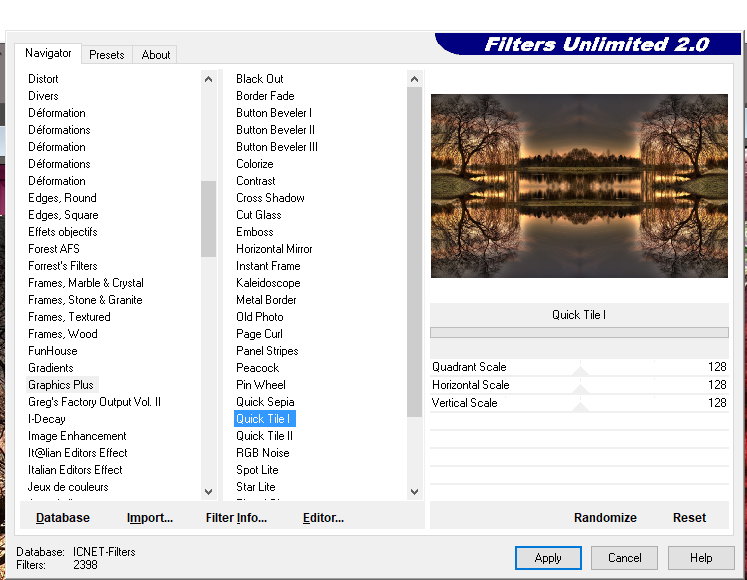
gestionnaire de calque - mode lumière Gamma4- sur miniature fond
Filtre FU - paper texture - Hemp paper 2
128 - 110 - Apply
Variation de teinte : 359 méthode 24bis - Se positionner sur calque 1 - nouveau - ouvrir en tant que calque Temple
- Calque - PM X 192 Y 125
- Larg. 566 Haut. 440
- Sélection - charger une forme (chercher sélection 1)
- Sélection - Inverser
EDITION - COUPER et Fermer ce calque
5 - Calque - insérer un nouveau fond - vierge - blanc
Se positionner sur calque 3 (le fond) - Opacité à 80
Fusionner avec calque de dessous.
6- sur calque 2 invisible (temple)
calque - nouveau - vierge couleur blanc
icône photomasque - chercher Narah 1356
opacité 100% - transparent - étirer le masque - OK7- double clic sur miniature OP
X 1 Y 1 Noir 100% plat
- Opacité 60% et fermer ce calque
Fusionner les calques visibles8- calque - nouveau - vierge couleur blanc
icône photomasque - chercher mask free 046 Transparence - étirer le masque
Opacité à 100%
double clic sur vignette OP
X 7 Y 10 Noir 100% plat- gestionnaire de calque mettre à 50% l'opacité
9- fusionner les calques visibles
Sur calque fond - calque - dupliquer- Filtre 8bf AA Frame - photo frame
widht 30 - matte 1 OK
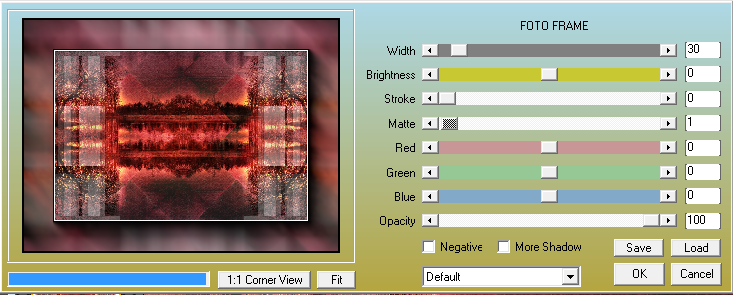
10- Filtre 8bf - AA Frame - foto frame
widht 15 - matte 1- filtre 8bf - AA Frame - foto frame
widht 0 - matte 1

11 - Toujours sur calque 4 - clic droit TP à 80% échelle
double clic OP X 8 y 8 NOIR 70% Rayon 30
fusionner l'ombre
Refaire OP en négatif12 - Se positionner en haut de la pile
Calque - nouveau - ouvrir en tant que calque CADRE OVALE
Calque - centre dans image
double clic sur vignette OP
X 5 Y 5 NOIR 100% Rayon 512bis - Ouvrir le calque du temple (calque 2)
MODE Lumière Gamma
Ouvrir le calque du masque

calque - fusionner tout13 - Sélection - PM
X 304 Y 104 L 342 H 493 Forme ellipse Inverser décoché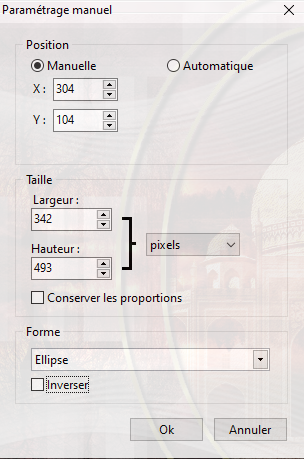
Filtre - Esthétique - Contour prog.Opacité 85% Epaisseur 35 Ext. Flou coché
Couleur 201 . 190 . 196
14- calque - nouveau - ouvrir en tant que calque femme
calque - PM : X 557 Y 3 Larg. 450 Haut. 700
double clic sur calque OP
X 7 Y 0 NOIR 60% Rayon 1014bis - calque - nouveau - ouvrir en tant que calque Homme
gommez watermark
calque PM : X 20 Y 8 Larg. 329 Haut. 692
Double clic sur miniature calque OP
X (moins) -7 Y 0 NOIR 60% Rayon 1015- calque - nouveau - ouvrir en tant que calque fleur
Icône : Rotation 90° anti-horaire
calque PM : x 342 y 21 décocher conserver les proportions Larg. 280 Haut. 150
Double clic sur vignette OP
X 7 Y 0 opacité 80% plat - noir
fusionner tout16- image - encadrement extérieur 1 blanc
édition - utiliser comme motif- image - encadrement extérieur 1 noir
image - encadrement extérieur 30 blanc - Avec baguette magique - tolérance 0 - couleur décoché
sélectionner cette bordure
édition - remplir avec le motif
17- Filtre 8bf - mehdi - kaléidoscope

- Menu filtre - effet d'optique - flou gaussien 30
Menu filtre - bruit - ajouter 25 uniforme - filtre FU paper texture - Hemp paper 2 - Apply
filtre FU - Buttom & frames - 3D glass frame 1
13 - 128

Icône Histogramme - Maximum 230
18- sélection - masquer
- image - encadrement extérieur 1 noir
image - taille à 900 px de largeur
19- calque - nouveau - ouvrir en tant que calque déco x2
calque PM
X 28 Y 10double clic sur vignette OP
X 2 Y 2 Noir 100% Plat
20- Calque - nouveau - ouvrir en tant que calque Alliances
calque PM : X 46 Y 109 Larg. 808 Haut. 610
Double clic sur vignette OP
X 2 Y 0 100% Rayon 1
Fusionner l'ombre
Refaire OP en négatifFusionner tout
20bis - Réglage - Contraste Automatique
21 - signer ... fusionner tout...
- ENREGISTRER en JPG ... et voilà ... vous avez pris du plaisir ?!
 Suivre le flux RSS des articles de cette rubrique
Suivre le flux RSS des articles de cette rubrique
- 8bf - mehdi - sorting tiles